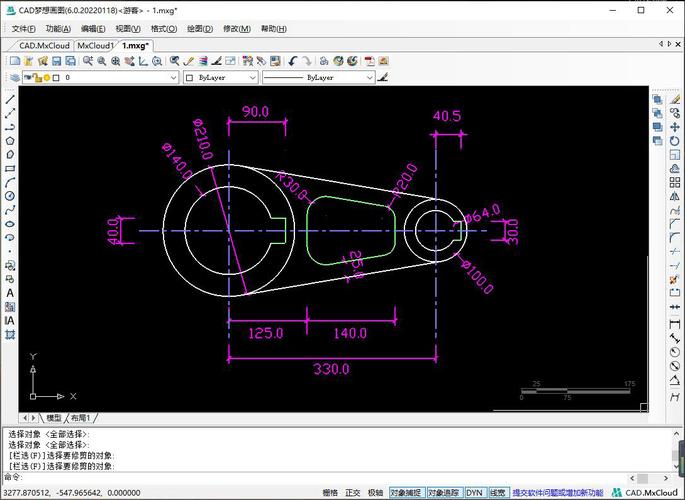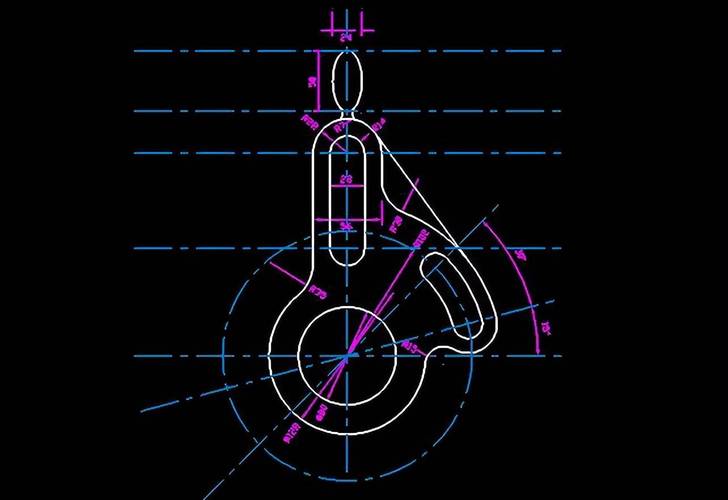本文概述:本文将详细介绍如何使用CAD软件绘制杠杆的平面图,涵盖从基本工具的应用到高级技巧的运用,帮助读者掌握在CAD中创造精确机械图纸的能力。
在工程设计和制造领域,CAD(计算机辅助设计)软件是必不可少的工具。它允许我们以高精度绘制复杂的机械部件,如**杠杆**。一个典型的杠杆不仅包括简单的直杆,还可能包含支点、力臂和载荷等元素,这些都可以通过CAD来实现。首先,您需要了解CAD软件的基本界面。无论是AutoCAD还是其他CAD软件,大多数都有相似的基础布局。左侧通常是**工具栏**,提供各种绘图工具,例如直线、圆形、矩形以及其他基本几何图形。顶部有一个主菜单或功能区,用于访问文件、编辑、视图以及高级设置。
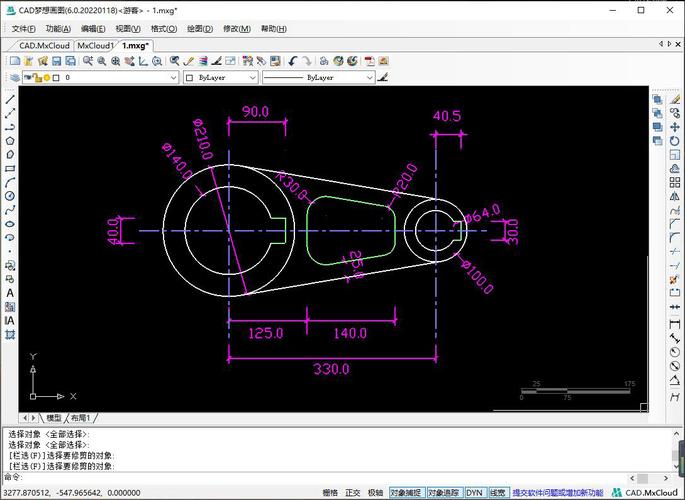
开始新项目
要创建一个新的杠杆平面图,首先打开CAD软件,然后选择“新建”选项。这会打开一个空白画布,您可以在上面开始绘制。为了确保您的设计符合实际应用中的规格,需要准确设置单位和比例。在“格式”菜单中找到“单位”,选择合适的单位系统(常见的是毫米或英寸)。同时,可以根据要求调整**比例**,让所有尺寸能够真实反映在绘图中。
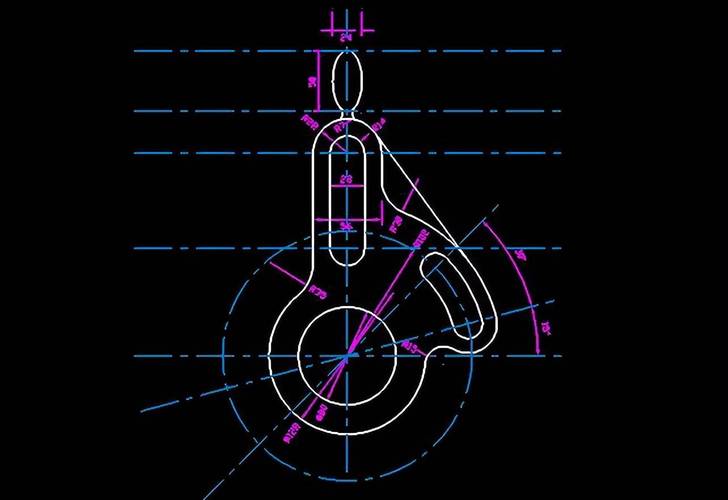
绘制杠杆的基本形状
使用工具栏中的“直线”工具,在画布上绘制杠杆的主体部分,即长条形的杆。此时,请确保开启“捕捉”和“栅格”功能,以保持线条的直线性和对称性。然后,可以使用“圆形”或“椭圆形”工具在杠杆的适当位置绘制支点。如果杠杆有多个支点或分段结构,应为每个分段单独绘制这些部分,并加以标记,以防止混淆。
添加详细信息和标注
在绘制完整个杠杆的轮廓后,下一步是为其添加必要的细节信息。通过“文字”工具添加标识和说明,例如杠杆的类型(如一级杠杆,二级杠杆)和材料。类似地,可以利用“标注”工具,在关键点和关键段上标出具体的长度和角度数据。这些数据对于后续的检查和制作至关重要。
层次管理
一个复杂的设计往往由多个不同的组件构成,因此有必要在CAD软件中对各个元素进行分层处理。很多CAD软件都支持“图层”功能,您可以为不同的杠杆元素创建专属图层。例如,可以将支点所在的圆形放置在一个特定图层,而控制杆则放置在另一个图层中。这种方法不仅使得图纸组织更有条理,还能方便地进行独立修改而不影响整体。
颜色与材质设定
在一些设计需求中,不仅要表现出杠杆的结构,还要注意展示其外观。CAD软件允许用户为不同元素赋予颜色和材质效果。通过选择“属性”窗口,您可以为杠杆的不同部分设定颜色,以便在打印或导出图纸时能清晰地区分各个组件。如需更逼真的效果,还可以应用纹理和材质,这对三维模型尤为重要。
检查与输出
设计完成后,请仔细检查整个杠杆平面图,确认所有尺寸和标识均准确无误。通过CAD软件自带的校核工具,可以快速检测出任何未闭合的路径或尺寸异常等问题。一旦确认无误,您可以选择“导出”为多种格式,包括PDF、DWG、DXF等,这些格式在工业和学术界广泛使用,以便进一步共享或加工。总之,使用CAD软件绘制杠杆平面图是一项需要细致和耐心的技能。通过熟练使用各种绘图工具、图层管理、标注以及输出功能,您将能够创造出符合真实世界应用的精密图纸。这不仅提高了个人能力,也为复杂的工程设计打下坚实的基础。
BIM技术是未来的趋势,学习、了解掌握更多BIM前言技术是大势所趋,欢迎更多BIMer加入BIM中文网大家庭(http://www.wanbim.com),一起共同探讨学习BIM技术,了解BIM应用!